Jak przesyłać Microsoft Teams na telewizor

Microsoft Teams obecnie nie obsługuje przesyłania spotkań i połączeń na Twój telewizor natywnie. Jednak można użyć aplikacji do lustra ekranu.
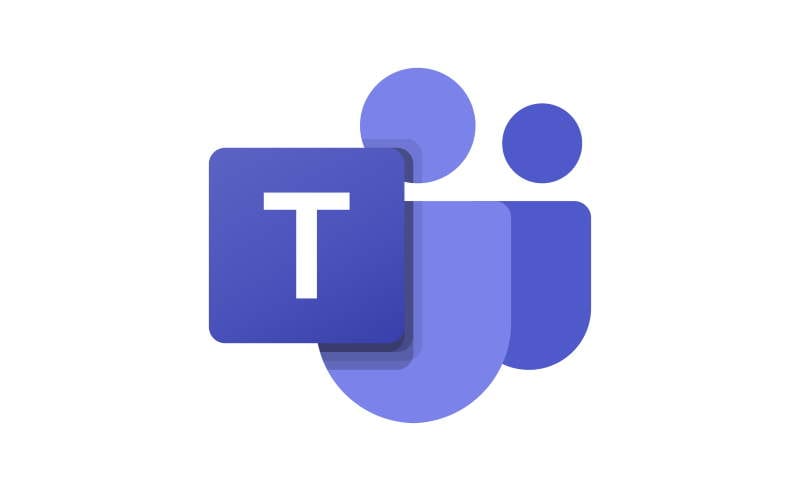
Microsoft Teams może czasami nie odtwarzać filmów. To jest rzeczywiście poważny problem, zwłaszcza dla studentów. Na przykład, jeśli nauczyciel doda wideo do grupy aplikacji Teams, ale uczniowie nie mogą go odtworzyć, oznacza to, że nie mogą uzyskać dostępu do informacji zawartych w tym wideo. Zobaczmy, co możesz zrobić, jeśli aplikacja Teams nie odtwarza filmów.
Sprawdź, czy możesz odtworzyć wideo w aplikacji internetowej Teams przy użyciu najnowszej wersji przeglądarki Microsoft Edge. Spróbuj także odtworzyć odpowiedni film na innym komputerze. Pobierz i zainstaluj aplikację mobilną i sprawdź, czy zauważysz różnicę. Może to problem z lokalnym komputerem.
Wielu użytkownikom udało się rozwiązać ten problem, zmieniając adres URL wideo. Jeśli więc adres URL pokazuje www.microsoftstream.com, zmień go na web.microsoftstream.com . Sprawdź, czy możesz teraz odtworzyć wideo.
Jako szybkie obejście problemu możesz przesłać problematyczny film bezpośrednio do usługi Microsoft Stream . Jeśli nie masz dostępu do źródłowego wideo, możesz poprosić użytkowników, którzy to robią, o przesłanie wideo na platformę.
Oto kroki, które należy wykonać:
Najpierw prześlij wideo do Microsoft Stream.
Następnie skopiuj adres URL filmu.
Kliknij ikonę +, aby dodać nową kartę Microsoft Stream do swojego kanału usługi Teams.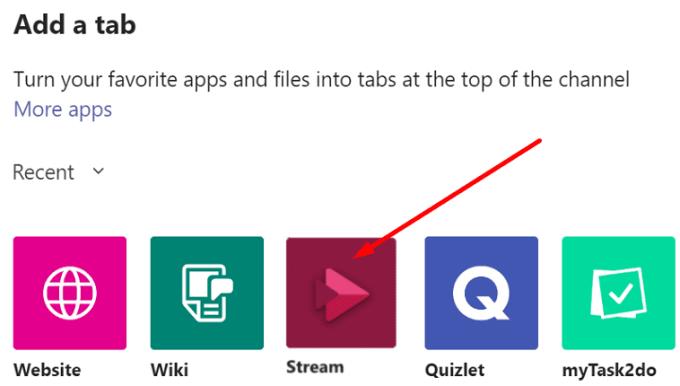
Następnie możesz wkleić adres URL wideo w strumieniu. Naciśnij przycisk Odtwórz i sprawdź, czy działa.
Alternatywnie możesz spróbować obejrzeć problematyczny film bezpośrednio w usłudze Microsoft Stream. Uruchom Chrome lub Edge i zaloguj się na https://web.microsoftstream.com/ . Sprawdź, czy możesz odtworzyć wideo.
Czasami, gdy wideo nie jest odtwarzane w usłudze Teams, może pojawić się komunikat o błędzie informujący o problemie z siecią. Jeśli tak jest również w Twoim przypadku, użyj połączenia kablowego lub przełącz się na inny kanał bezprzewodowy. Odłącz inne urządzenia za pomocą połączenia, aby zwolnić większą przepustowość dla aplikacji Teams.
Jeśli Microsoft Teams nie może odtwarzać klipów wideo, sprawdź połączenie sieciowe i spróbuj odtworzyć problematyczny klip wideo w usłudze Teams dla sieci Web lub bezpośrednio w usłudze Microsoft Stream. Daj nam znać, która metoda zadziałała dla Ciebie.
Microsoft Teams obecnie nie obsługuje przesyłania spotkań i połączeń na Twój telewizor natywnie. Jednak można użyć aplikacji do lustra ekranu.
Obecnie nie ma możliwości wyłączenia anonimowych pytań w Wydarzeniach na żywo w Microsoft Teams. Nawet zarejestrowani użytkownicy mogą zadawać pytania anonimowo.
Dowiedz się, jak skutecznie przetestować kamerę w Microsoft Teams. Odkryj metody, które zapewnią doskonałą jakość obrazu podczas spotkań online.
Dowiedz się, jak naprawić błąd 4c7 w Microsoft Teams. Przewodnik krok po kroku dla administratorów IT.
Dowiedz się, jak ustawić wiadomość o nieobecności w Microsoft Teams, aby informować innych o swojej niedostępności. Krok po kroku guide dostępny teraz!
Aby znaleźć ukryte czaty Microsoft Teams, wyszukaj nazwisko uczestnika czatu, wybierz tę nazwę, a stary czat będzie ponownie widoczny.
Dowiedz się, jak efektywnie udostępnić ekran w Microsoft Teams i zyskać kontrolę nad spotkaniami online.
Aby naprawić błąd Teams CAA50021, połącz swoje urządzenie z platformą Azure oraz zaktualizuj aplikację do najnowszej wersji. Jeśli problem będzie się powtarzał, skontaktuj się z administratorem.
Dowiedz się, jak wyeksportować wiadomości czatu oraz multimedia w Microsoft Teams za pomocą prostych kroków.
Aby pobrać listę obecności z Microsoft Teams, otwórz panel Uczestnicy, kliknij Więcej opcji i wybierz Pobierz listę obecności.
Jeśli chcesz połączyć Microsoft Teams z klientem poczty e-mail Outlook, możesz to łatwo zrobić dzięki dedykowanemu dodatku Microsoft Teams. Dowiedz się, jak pobrać i zainstalować ten użyteczny dodatek.
Microsoft Teams obsługuje zarówno połączenia audio, jak i wideo. Sprawdź, jak rozwiązać problemy z mikrofonem Microsoft Teams.
Przewodnik jak zmienić status dostępności w Microsoft Teams, aby lepiej zarządzać swoją obecnością online.
Kod błędu caa20003 występuje podczas logowania do Teams lub aplikacji Office 365. Sprawdź ustawienia daty i godziny oraz uprawnienia logowania.
Dowiedz się, jak w łatwy sposób wygenerować transkrypcję spotkania w Microsoft Teams, automatyzując proces dla lepszego zarządzania zapisami.
Jak ustawić zdjęcie profilowe w Microsoft Teams - proste instrukcje dla wszystkich użytkowników.
Dowiedz się, jak ustawić komunikaty „Poza biurem” w Microsoft Teams, aby informować współpracowników o nieobecności.
Dowiedz się, jak naprawić kod błędu Microsoft Teams CAA20004, aby uzyskać dostęp do programu. Przyczyny i rozwiązania problemu są opisane poniżej.
Dowiedz się, jak ustawić status Microsoft Teams jako zawsze dostępny. Oto kilka metod, które pomogą Ci to osiągnąć.
Ankiety w Microsoft Teams to szybki sposób na uzyskanie dokładnych informacji zwrotnych. Dowiedz się, jak je tworzyć i dostosowywać.
Masz pliki RAR, które chcesz przekonwertować na pliki ZIP? Dowiedz się, jak przekonwertować plik RAR na format ZIP.
Czy musisz zorganizować cykliczne spotkania w MS Teams z tymi samymi członkami zespołu? Dowiedz się, jak ustawić spotkanie cykliczne w Teams.
Pokazujemy, jak zmienić kolor podświetlenia tekstu i pól tekstowych w Adobe Reader w tym przewodniku krok po kroku.
W tym samouczku pokazujemy, jak zmienić domyślne ustawienie powiększenia w programie Adobe Reader.
Spotify może być irytujące, jeśli uruchamia się automatycznie za każdym razem, gdy uruchomisz komputer. Wyłącz automatyczne uruchamianie, korzystając z tych kroków.
Jeśli LastPass nie może się połączyć z serwerami, wyczyść lokalną pamięć podręczną, zaktualizuj menedżera haseł i wyłącz rozszerzenia przeglądarki.
Microsoft Teams obecnie nie obsługuje przesyłania spotkań i połączeń na Twój telewizor natywnie. Jednak można użyć aplikacji do lustra ekranu.
Dowiedz się, jak naprawić błąd OneDrive Kod 0x8004de88, aby przywrócić działanie przechowywania w chmurze.
Zastanawiasz się, jak zintegrować ChatGPT z Microsoft Word? Ten przewodnik pokaże Ci dokładnie, jak to zrobić z dodatkiem ChatGPT do Worda w 3 łatwych krokach.
Utrzymuj czystą pamięć podręczną w przeglądarce Google Chrome, postępuj��c zgodnie z tymi krokami.

























